是不是看习惯了旧版本的小白一键重装系统的教程,今天小编给大家带来一些不一样的,小白新推出的三步装机软件,更加的方便,三步重装好系统,大家快来瞧一瞧,看一看。
1、到小白官网(www.01xitong.com)下载小白三步装机版软件并打开,默认会推荐我们安装 Windows 10,点击立即重装。提醒,重装建议退出安全软件。接下来软件直接就下载系统,只需要耐心等候。
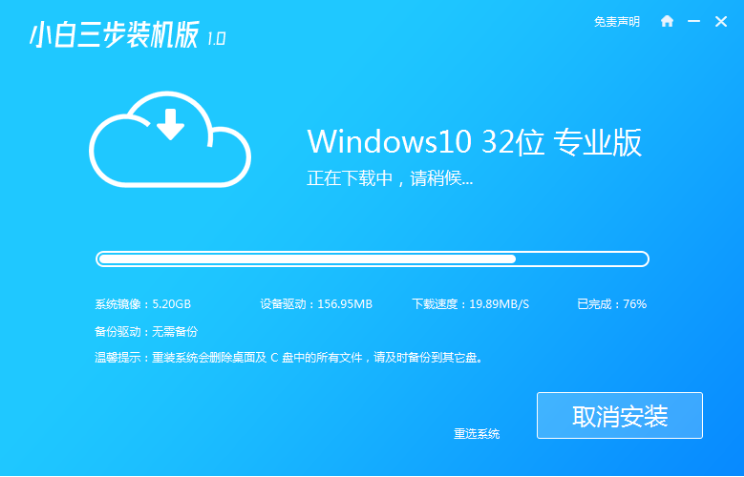
2、下载完成后会自动帮助我们部署当前下载的系统。部署完成后会提示我们重启电脑,选择立即重启。
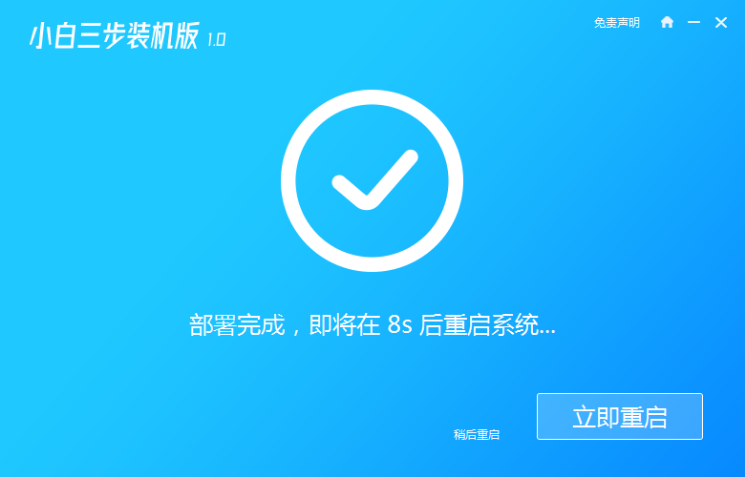
3、重启后选择 XiaoBai PE-MSDN Online Install Mode,然后按回车进入 Windows PE 系统。
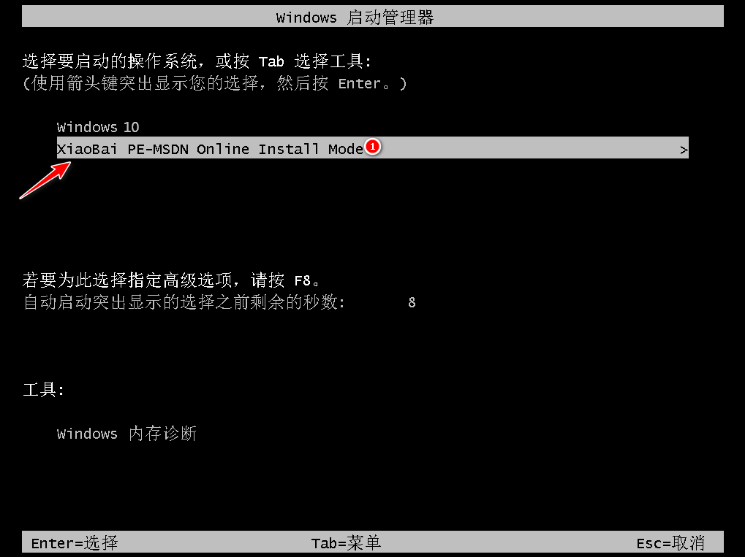
华为笔记本电脑系统下载安装教程
华为笔记本电脑作为国产的一个强大品牌,使用的人数非常的多,那么这么好用的电脑当然得配上好用的系统,下面小编来跟大家说说华为笔记本电脑系统下载的教程,大家快来看看吧.
4、在 PE 系统中,软件会自动帮助我们重装,重装完后直接重启电脑。
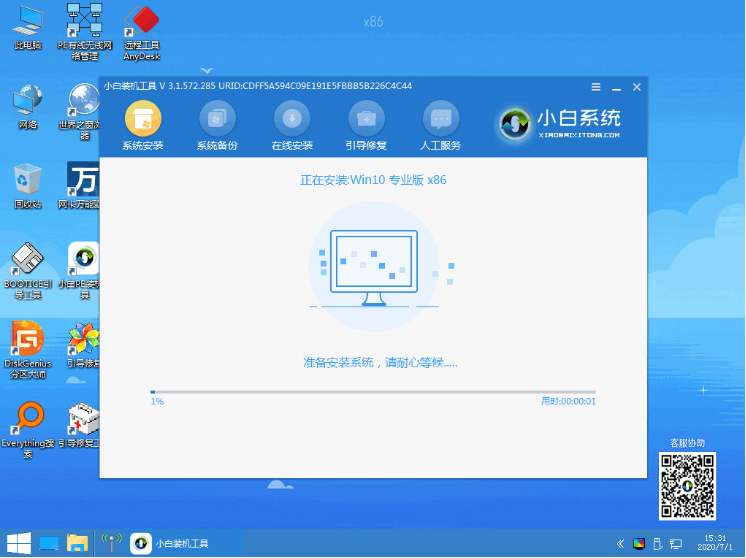
5、选择 Windows 10 系统,然后点击下一步进入。
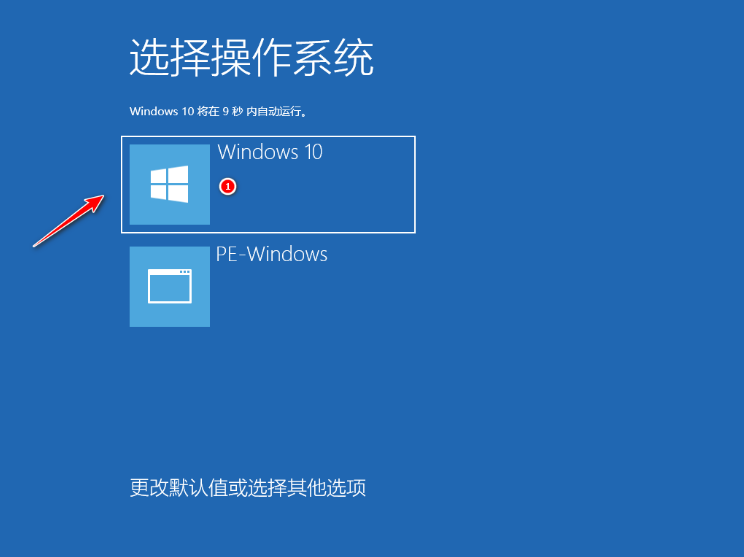
6、经过一段时间,我们的 Windows 10 系统就能正常安装成功啦。
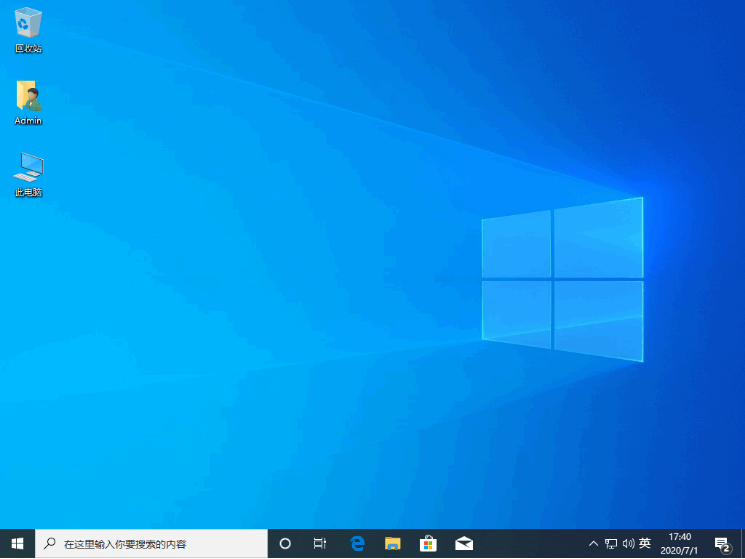
以上就是电脑之家装系统的详细步骤教程操作啦,希望能帮助到大家。
小米电脑怎么一键重装win10系统
现在其实无论是什么品牌的电脑基本上重装步骤都是大同小异,今天我们来聊一聊小米电脑一键重装win10系统教程,非常简单的操作,一学就会,下面大家快来小编是如何操作的吧.






